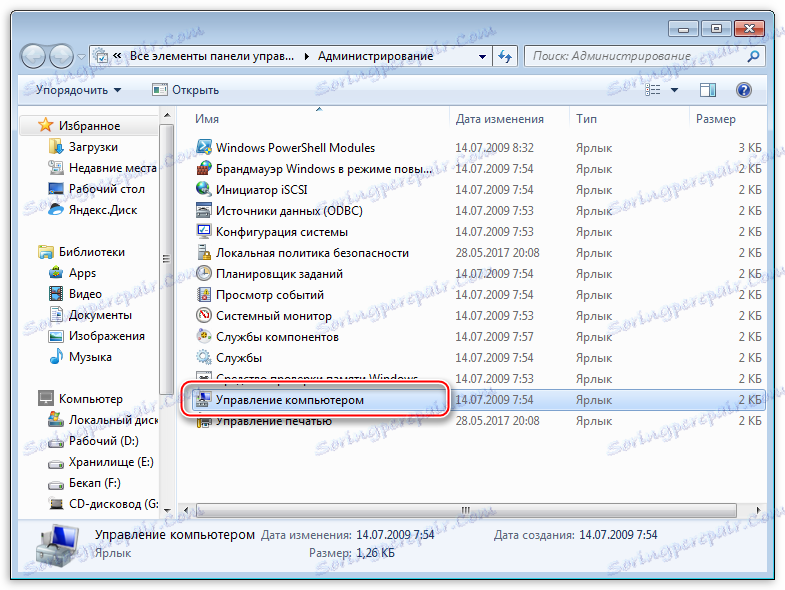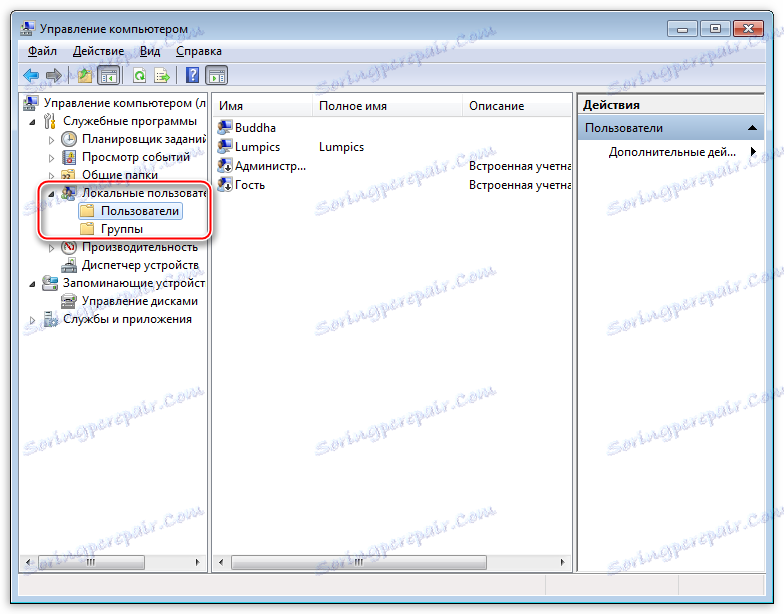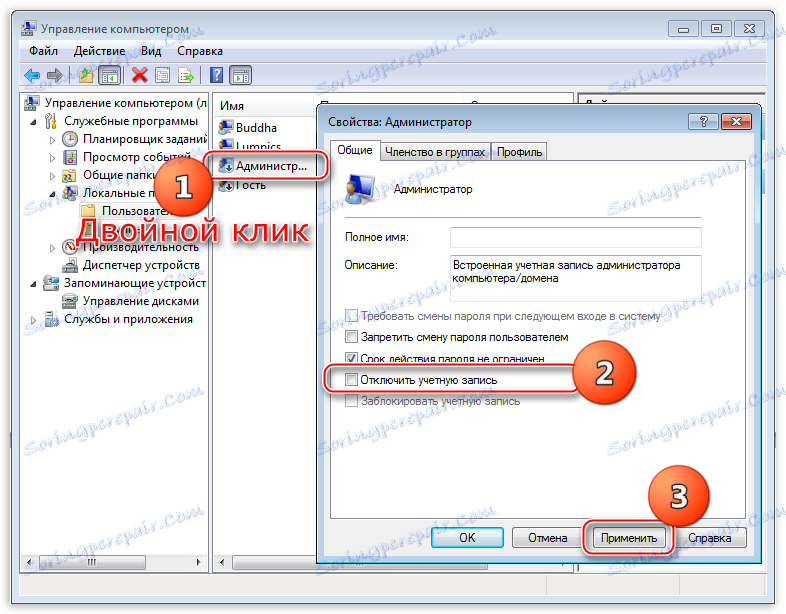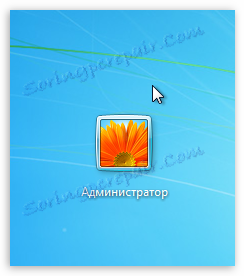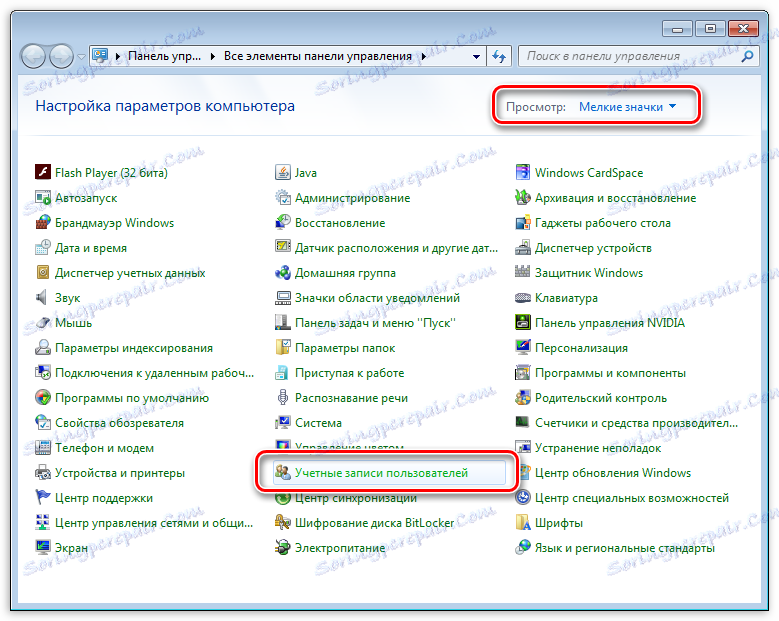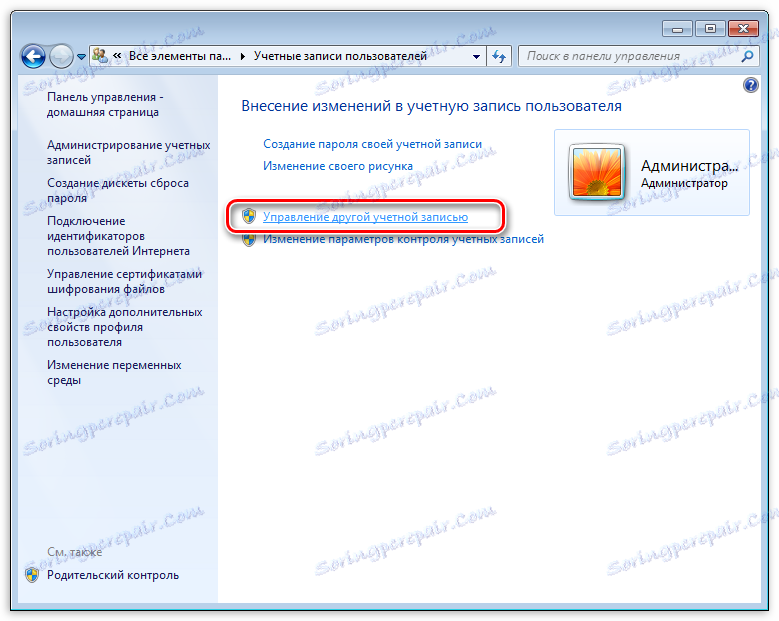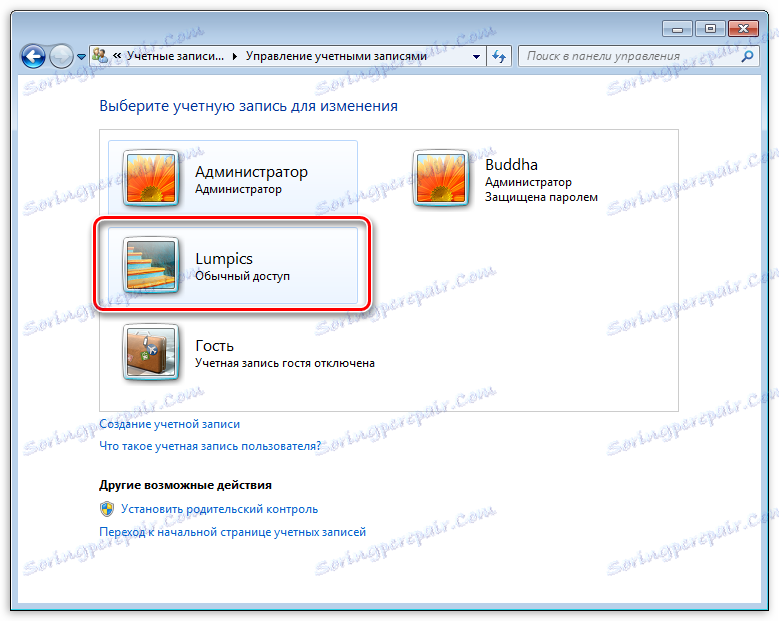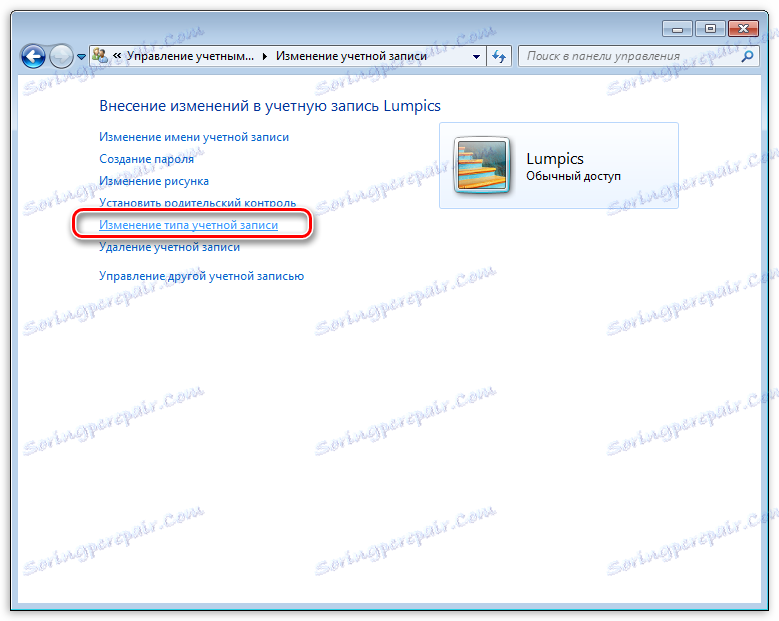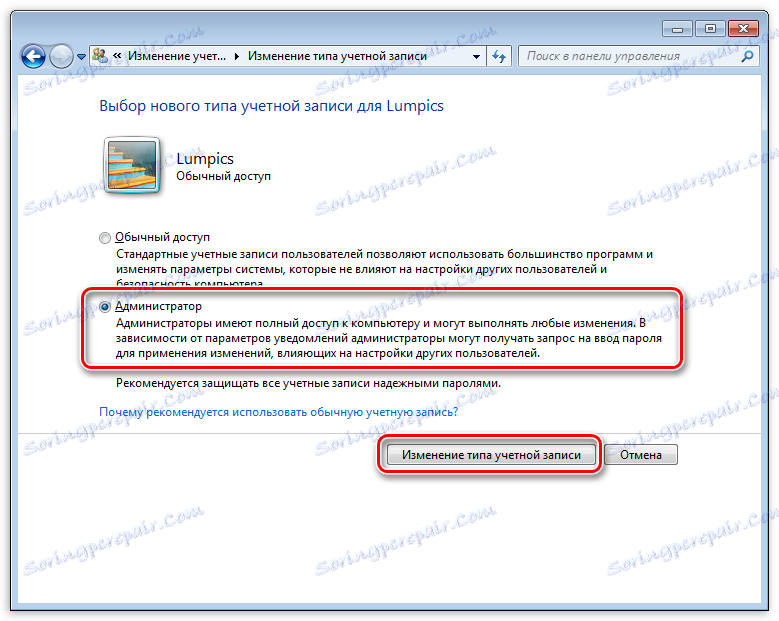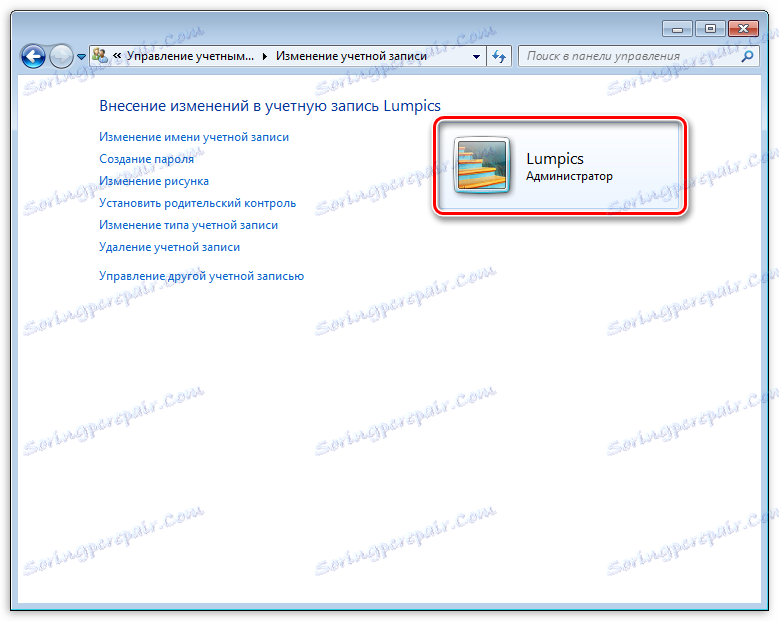خطای سیستم داخلی هنگام نصب DirectX
بسیاری از کاربران هنگام تلاش برای نصب یا به روز رسانی اجزاء Directx مواجه با عدم امکان نصب بسته. اغلب این مشکل نیاز به حذف سریع دارد، زیرا بازی ها و سایر برنامه هایی که از DX استفاده می کنند، به طور معمول کار نمی کنند. هنگام نصب DirectX، علل و راه حل خطاها را در نظر بگیرید.
DirectX نصب نشده است
وضعیت دردناکی است: برای نصب کتابخانه های DX لازم است. پس از دانلود نصب کننده از وب سایت رسمی مایکروسافت، ما در حال تلاش برای راه اندازی آن هستیم، اما ما یک پیام در مورد موارد زیر دریافت می کنیم: "خطا در نصب DirectX: یک خطای سیستم داخلی رخ داده است" .
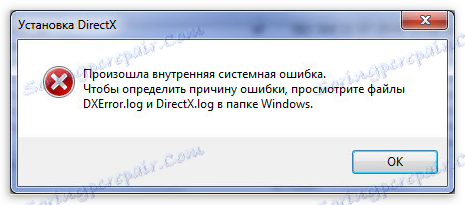
متن در جعبه محاوره ممکن است متفاوت باشد، اما ماهیت مشکل باقی می ماند: بسته نمی تواند نصب شود. این اتفاق می افتد زیرا نصب کننده دسترسی به آن فایل ها و کلید های رجیستری را که نیاز به تغییر دارند را مسدود می کند. محدود کردن قابلیت های برنامه های شخص ثالث می تواند هر دو سیستم خود و نرم افزار آنتی ویروس باشد.
دلیل 1: آنتی ویروس
اکثر آنتی ویروس های رایگان، برای همه ناتوانی های خود را برای از بین بردن ویروس های واقعی، اغلب برنامه هایی را که ما مانند هوا نیاز دارند، مسدود می کنیم. بعلاوه، بعضی از همسران پرداخت می شوند، مخصوصا معروف کسپرسکی .
برای جلوگیری از حفاظت، باید آنتی ویروس را غیرفعال کنید.
جزئیات بیشتر: غیر فعال کردن آنتی ویروس
نحوه غیر فعال کردن آنتی ویروس کسپرسکی ، مکافیه ، 360 Total Security ، آویرا ، Dr.Web ، آواست ، ملزومات امنیتی مایکروسافت .
از آنجایی که تعداد زیادی از چنین برنامه هایی وجود دارد، توصیه می شود به هیچ وجه توصیه نداشته باشید، بنابراین به راهنمای (در صورت وجود) و یا به وب سایت توسعه دهنده نرم افزار مراجعه کنید. با این حال، یک ترفند وجود دارد: هنگام راه اندازی در حالت امن، اکثر آنتی ویروس ها شروع نمی شوند.
جزئیات بیشتر: نحوه ورود به حالت امن در ویندوز 10 ، ویندوز 8 ، ویندوز XP
دلیل 2: سیستم
در سیستم عامل ویندوز 7 (و نه تنها) چنین چیزی به عنوان "حقوق دسترسی" وجود دارد. تمام سیستم و برخی از فایل های شخص ثالث، و همچنین کلید های رجیستری برای ویرایش و حذف قفل شده اند. این کار به این صورت انجام می شود که کاربر به طور تصادفی سبب آسیب به سیستم توسط اقدامات وی نمی شود. علاوه بر این، چنین اقداماتی می توانند در برابر نرم افزارهای ویروسی که "با هدف" در این اسناد حفاظت می شوند، محافظت کنند.
هنگامی که کاربر فعلی مجوز هایی برای انجام اقدامات بالا ندارد، هر برنامه ای که تلاش می کند به فایل های سیستم و کلید های رجیستری دسترسی پیدا کند قادر نخواهد بود این کار را انجام دهد، نصب DirectX ناکام خواهد ماند. یک سلسله مراتب از کاربران با سطوح مختلف حقوق وجود دارد. در مورد ما، کافی است که یک مدیر باشیم.
اگر از یک رایانه به تنهایی استفاده کنید، احتمالا شما دارای حقوق مدیر هستید و فقط باید سیستم عامل را مطلع کنید تا بتوانید اقدامات لازم را انجام دهید. این را می توان به روش زیر انجام داد: منوی زمینه ی explorer را با کلیک روی RMB در فایل نصب کننده DirectX باز کرده و "Run as administrator" را انتخاب کنید .
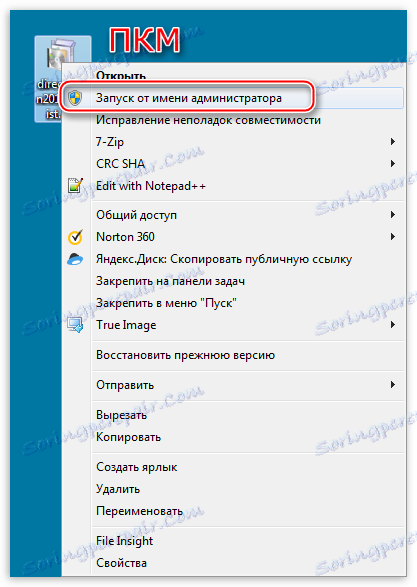
در صورتی که شما "admin" حقوق ندارد، پس شما نیاز دارید که یک کاربر جدید ایجاد کنید و او را به عنوان سرپرست تعیین کنید یا این حق را به حساب خود بدهید. گزینه دوم ترجیح داده می شود زیرا نیاز به اقدام کمتر دارد.
- "کنترل پنل" را باز کنید و به اداره اپلت بروید.
![برای تغییر حقوق حساب کاربری خود به اداره اپلت کنترل پنل بروید]()
- بعد، به "مدیریت کامپیوتر" بروید .
![انتقال به مدیریت کامپیوتر برای تغییر حقوق حساب کاربری]()
- سپس شاخه "Local Users" را باز کنید و به پوشه Users بروید .
![برای تغییر حقوق حساب کاربری، به پوشه Users در شاخه Local Users بروید]()
- دوبار روی مورد «Administrator» کلیک کنید، علامت کادر کنار «غیرفعال کردن حساب» را بردارید و تغییرات را اعمال کنید.
![فعال کردن حساب کاربری مدیر برای تغییر حقوق حساب کاربری]()
- در حال حاضر، با بارگذاری بعدی سیستم عامل، می بینیم که یک کاربر جدید در پنجره خوش آمدید با نام «Administrator» اضافه شده است . این حساب به طور پیش فرض با رمز محافظت نشده است. روی نماد کلیک کنید و وارد شوید
![به ویندوز به عنوان Administrator وارد شوید]()
- باز هم به «کنترل پنل» بروید ، اما این بار به «حساب کاربری» اپلت بروید .
![برای تغییر حقوق حساب کاربری خود به حساب کاربری کاربر اپلت کنترل پنل بروید]()
- بعد، پیوند «مدیریت یک حساب دیگر» را دنبال کنید .
![پیوند پیوند را مدیریت کنید حساب کاربری دیگری را تغییر دهید]()
- "حساب کاربری" خود را در فهرست کاربران انتخاب کنید.
![انتخاب یک حساب برای اختصاص حقوق مدیر به یک کاربر]()
- پیوند "تغییر نوع حساب" را دنبال کنید.
![برای پیوند دادن حقوق اداری به یک کاربر، به دنبال پیوند تغییر نوع حساب کاربری بروید]()
- در اینجا ما به پارامتر «Administrator» می رویم و دکمه با نام را فشار می دهیم، همانطور که در پاراگراف قبلی.
![برای اختصاص دادن حقوق مدیر به کاربر، به گزینه Administrator بروید]()
- در حال حاضر حساب ما دارای حقوق لازم است. ما از سیستم خارج شویم یا راه اندازی مجدد سیستم کنیم، وارد حساب کاربری ما شوید و DirectX را نصب کنید.
![تأیید تغییر نوع حساب ویندوز]()
لطفا توجه داشته باشید که مدیر دارای اختیارات منحصر به فرد برای دخالت در عملکرد سیستم عامل است. این بدان معنی است که هر نرم افزاری که راه اندازی می شود، قادر به ایجاد تغییرات در فایل ها و تنظیمات سیستم می باشد. اگر این برنامه مخرب باشد، پیامدهای آن بسیار ناراحت کننده خواهد بود. حساب کاربری مدیر، پس از انجام تمام اقدامات، باید غیرفعال شود. علاوه بر این، جایگزین کردن حقوق کاربر برای «عادی» نخواهد بود.
در حال حاضر شما می دانید که چگونه در صورت اجرای پیام "خطای پیکربندی DirectX: یک خطای داخلی رخ داده است" در هنگام نصب DX ظاهر می شود. راه حل ممکن است پیچیده باشد، اما بهتر است از نصب بسته ها از منابع غیر رسمی یا نصب مجدد سیستم عامل استفاده کنید.